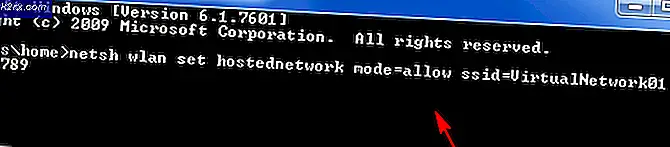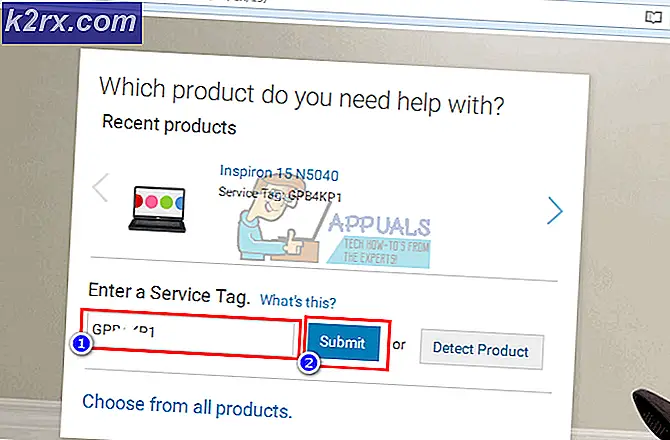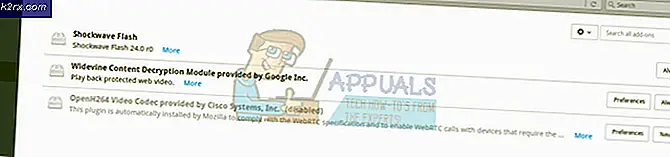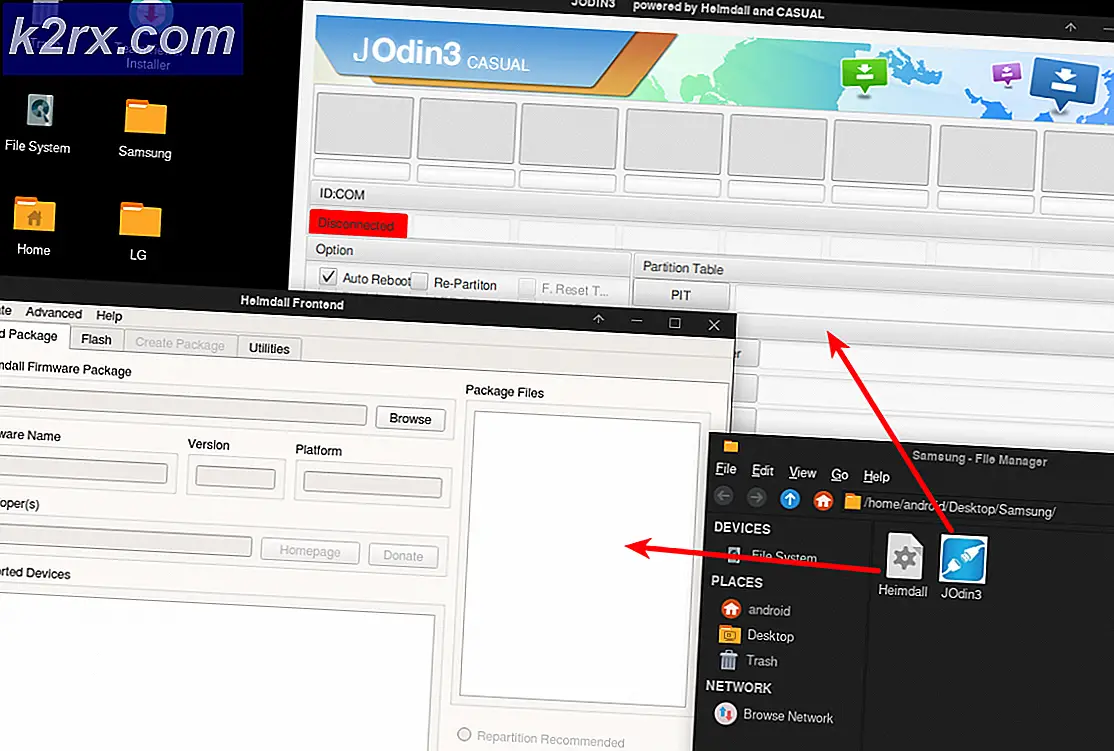Oplossing: PS4-fout CE-42555-1
Sommige PS4-gamers hebben de "CE-42555-1 Fout” wanneer u probeert een video of screenshot naar Facebook te uploaden via de Share-functie op PlayStation4. In de meeste gebruikersrapporten staat dat de uploadbalk volledig wordt geladen, maar de fout treedt uiteindelijk op tijdens de verwerkingsfase. Bij het controleren van het logboek van de gebeurtenis, is de onthulde fout:CE-42555-1.
Wat is de oorzaak van de?CE-42555-1 fout op PS4?
We hebben dit specifieke probleem onderzocht door te kijken naar verschillende rapporten en de reparatiestrategieën die vaak werden gebruikt om dit probleem op te lossen. Het blijkt dat er verschillende redenen zijn waarom deze foutcode door je PS4 kan worden gegenereerd:
Als u momenteel op zoek bent naar een manier om voorbij deCE-42555-1 fouten upload je PS4-gameplay-opnames op Facebook, dit artikel geeft je enkele ideeën voor probleemoplossing.
Methode 1: Alle meldingen wissen
Sommige getroffen gebruikers hebben gemeld dat ze het probleem hebben kunnen oplossen nadat ze de meldingswachtrij volledig hadden gewist. Nadat ze dit hadden gedaan en hun PS4-console opnieuw hadden opgestart, hebben sommige gebruikers gemeld dat het probleem niet meer optrad en dat ze de beelden normaal op Facebook konden uploaden.
Hier is een korte handleiding over het wissen van de meldingen op je PS4-console:
- Gebruik op het hoofddashboard het lintmenu boven je games om naar de Meldingen bar.
- Als je daar bent, druk je op de driehoek knop eenmaal om het Verwijderen modus, selecteer vervolgens elk item en druk op X één om het vakje aan te vinken dat bij elke melding hoort. U kunt ook de Selecteer alles functie als je veel meldingen hebt om ze allemaal tegelijk te selecteren.
- Nadat elke melding is geselecteerd, selecteert u de knop Verwijderen en drukt u op de X een keer op de knop.
- Bevestig bij de volgende prompt om uw Kennisgeving volledig baren.
- Start je PS4-console opnieuw op en kijk of het probleem is opgelost.
Methode 2: Het Facebook-account wissen uit Accountbeheer
Andere getroffen gebruikers hebben gemeld dat het probleem pas was opgelost nadat ze de instellingen voor accountbeheer hadden geopend en het Facebook-account daar vandaan hadden verwijderd. Na dit te hebben gedaan, de console opnieuw te hebben opgestart en het Facebook-account opnieuw toe te voegen, kon het uploadproces worden voltooid zonder deCE-42555-1 fout.
Hier is een korte handleiding over hoe u dit kunt doen:
- Van het hoofdgerecht Dashboard menu, gebruik de lintbalk bovenaan om de Instellingen optie en klik vervolgens op X om toegang te krijgen tot het menu.
- Van de Instellingen menu, ga naar PlayStation Network / Accountbeheer.
- Selecteer vervolgens in het nieuw ingevoerde menuKoppeling met andere diensten.
- Van de Koppeling met andere diensten menu, selecteer Facebook en druk op de X knop nogmaals.
- Zodra u de Koppel je account aan het Facebook-menu, selecteer de Uitloggen menu en druk op de X knop nogmaals.
- Selecteer bij de laatste bevestigingsprompt de Uitloggen knop en druk op X nog eens.
- Start uw console opnieuw op en keer terug naar de PlayStation Network / Accountbeheer menu. Selecteer vervolgens Link met andere services, Kiezen Facebook uit de lijst en voer uw gebruikersgegevens in.
Kijk of je met deze methode PS4-beelden naar Facebook kunt uploaden zonder deCE-42555-1 fout. Als u tijdens de verwerkingsfase nog steeds dezelfde foutmelding tegenkomt, gaat u naar de volgende methode hieronder.
Methode 3: PSN opnieuw autoriseren vanaf Facebook
Sommige getroffen gebruikers hebben gemeld dat het probleem was opgelost nadat ze de instellingen van Facebook hadden geopend en de PlayStation-app opnieuw hadden geautoriseerd. Als dit specifieke scenario van toepassing is, doet het probleem zich voor omdat de autorisatie is verlopen, waardoor PlayStation niet langer de benodigde rechten heeft om rechtstreeks op Facebook te publiceren, waardoor deCE-42555-1 fout.
Als dit scenario van toepassing is, kunt u dit als volgt oplossen:
- Bezoek Facebook vanaf een pc en log in met uw account.
- Klik op het vervolgkeuzemenu in de rechterbovenhoek en kies Instellingen van de lijst.
- Binnen in de Instellingen scherm, ga naar het Apps en website tabblad.
- Ga vervolgens naar het menu aan de rechterkant, ga naar de Niet meer geldig tabbladen en kijk of je de PlayStation-app daar kunt vinden.
- Als u dat doet, klikt u gewoon op Toegang verlengen onderaan de prompt.
Zodra je PSN opnieuw hebt geautoriseerd met je Facebook-account, ga je terug naar je console en kijk je of je de beelden kunt uploaden zonder deCE-42555-1 fout.Als u nog steeds dezelfde problemen ondervindt, gaat u naar de volgende methode hieronder.
Methode 4: Screenshot-indeling wijzigen in JPEG's
Sommige getroffen gebruikers hebben gemeld dat het probleem niet meer optrad nadat ze de Share-instellingen terug hadden gezet naar JPEG's. Eind 2018 bracht Sony een update uit die de kwaliteit van de gedeelde screenshots moest verbeteren door de gebruikers toe te staan het formaat te wijzigen in PNG.
Maar het probleem met deze voorkeur is dat PNG-schermafbeeldingen behoorlijk groot worden en Facebook geen grote fan is van grote PNG-bestanden. Verschillende gebruikers die eerder deFout CE-42555-1hebben gemeld dat het probleem was opgelost nadat ze de Share-instellingen op PS4 hadden aangepast om de screenshots op te slaan in een JPEG-indeling.
Hier is een korte handleiding over hoe u dit kunt doen:
- Vanuit het hoofdmenu van je PS4 (van de Dashboard), navigeer naar de Instellingen (gebruik de lintbalk boven uw items) en druk op de X knop.
- Binnen in de Instellingen menu, scroll naar beneden en open de Delen en uitzendingen menu.
- Van de Delen en uitzendingen menu, selecteer Screenshot-instellingen.
- Binnen in de ScreenShot-instellingen,Kiezen Beeldformaatuit de lijst en verander het in Jpeg.
Nadat u deze wijziging hebt aangebracht, probeert u een JPEG-screenshot naar Facebook te uploaden. U zou dit probleem niet langer moeten tegenkomen.
Als u het probleem nog steeds ondervindt, gaat u naar de volgende methode hieronder.
Methode 5: De beelden opslaan in ShareFactory
Als je zo ver bent gekomen zonder resultaat, is er één oplossing die veel getroffen gebruikers met succes hebben gebruikt om PS4-beelden naar Facebook te uploaden. Maar het vereist een aantal extra stappen...
ShareFactory is een Playstation-hulpprogramma waarmee u video-inhoud rechtstreeks vanaf uw console kunt bewerken.
Het blijkt dat als je de video / screenshot opslaat in ShareFactory en deze probeert te delen vanuit de applicatie zelf, de kans dat je deCE-42555-1fouten zijn vrijwel onbestaande.
Hier is een korte handleiding voor het opslaan van uw gedeelde media in ShareFactory:
- Allereerst moet je de ShareFactory-app downloaden van de PSN-winkel. Maakt u zich geen zorgen, het is gratis.
- Open vervolgens ShareFactory en kies het tabblad Video / Foto's (afhankelijk van het type beeldmateriaal dat u wilt delen) en selecteer Mijn galerij.
- Zodra het beeldmateriaal is geladen, drukt u op de driehoek-knop om de Delen menu.
- Wanneer het menu Delen verschijnt, selecteert u Facebook in de lijst met beschikbare platforms en uploadt u uw inhoud.
U zou niet langer de moeten tegenkomenFout-CE-42555-1als u het vanuit dit menu doet.